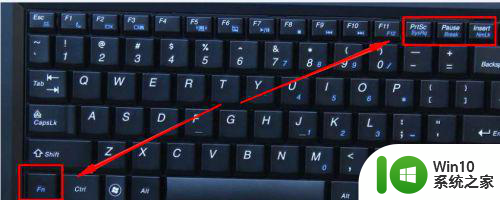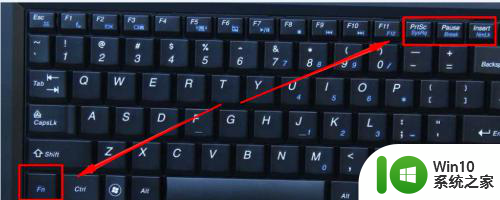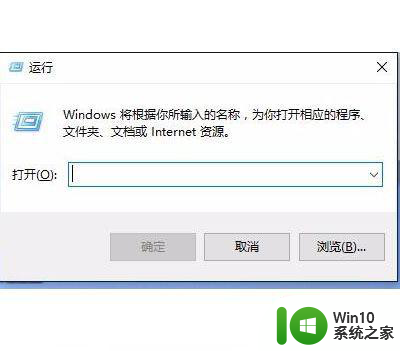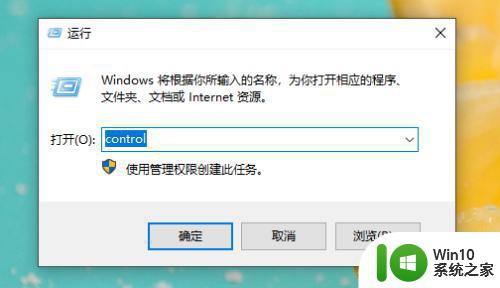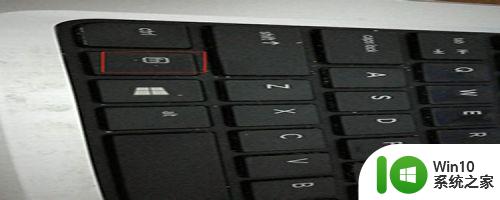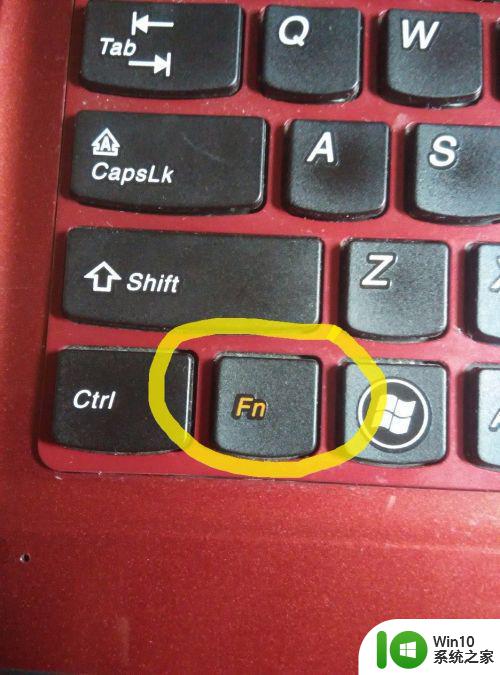win10电脑键盘失灵错乱解决方法 win10键盘乱码怎么办
win10电脑键盘失灵错乱解决方法,当我们使用Win10电脑时,偶尔会遇到键盘失灵或乱码的问题,这可能会给我们的日常工作和学习带来很大困扰,幸运的是我们不必过于担心,因为有一些简单而有效的解决方法可以帮助我们解决这些问题。接下来我们将探讨一些解决Win10电脑键盘失灵和乱码的方法,以确保我们可以顺利地使用电脑。
解决方法:
第一种方法:
1、找到键盘上的【Fn】功能键和【NumberLock】键,一般FN键是在笔记本左下角,CTRL键的边上,而NumberLock 则与F6、F8或ScrLK 键重叠。
2、按下这两个键是为了将笔记本电脑的数字小键盘关闭,恢复键盘的正常,在按了【FN+NumberLock】组合键之后,我们可以查看笔记本中的【NumberLock】指示灯是否熄灭。
经过上面的一番设置,键盘的按键就恢复正常了。有时候我们重装完系统也会出现这样的问题,主要是笔记本电脑大小有限,没办法另加数字键盘,所以就会出现这样的组合按键。
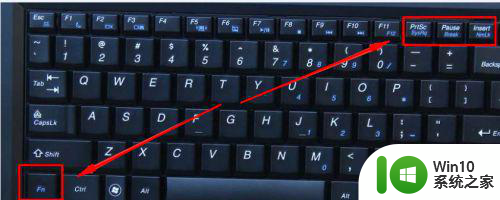
第二种方法:如果以上的方式没有解决问题,那么试试下面的方式。
1、右键此电脑,管理,选择设备管理器。
2、找到键盘,右击,选择更新。
3、重启一下。
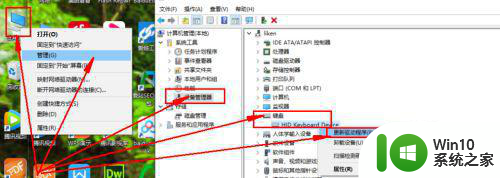
第三种方法:
1、下载并安装“360安全卫士”;
2、打开“360安全卫士”,点击“人工服务”;
3、在“360人工服务”中输入“键盘按键错乱”,点击“查找方案”;
4、选择第一个进行修复,等待片刻,重启。
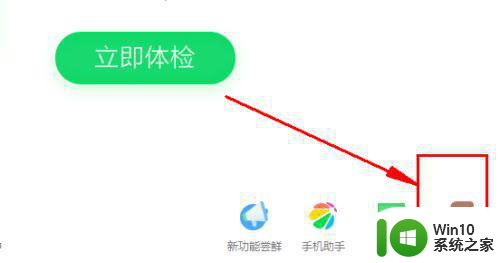
以上就是解决win10电脑键盘失灵错乱的方法,希望对大家有所帮助,如果还有不清楚的地方,可以按照本文提供的方法进行操作。